WIN10电脑网络正常但网络显示感叹号
1、WIN10电脑打开设置,win7可以打开 控制面板
2、点击 网络和Internet
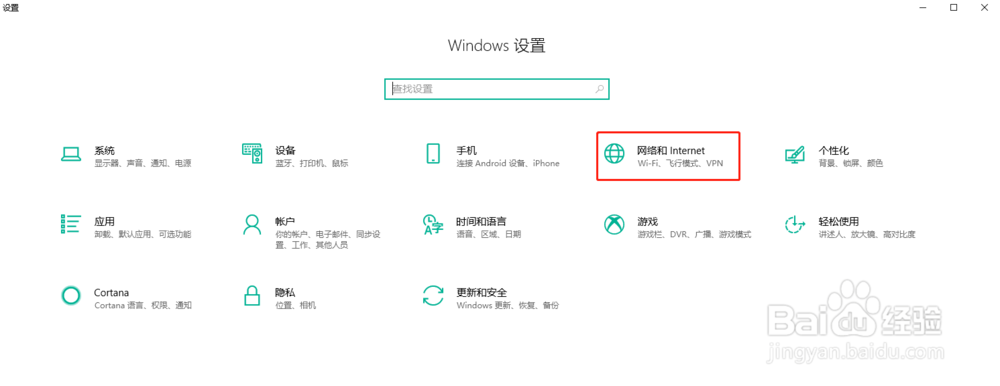
3、打开网络和共享中心
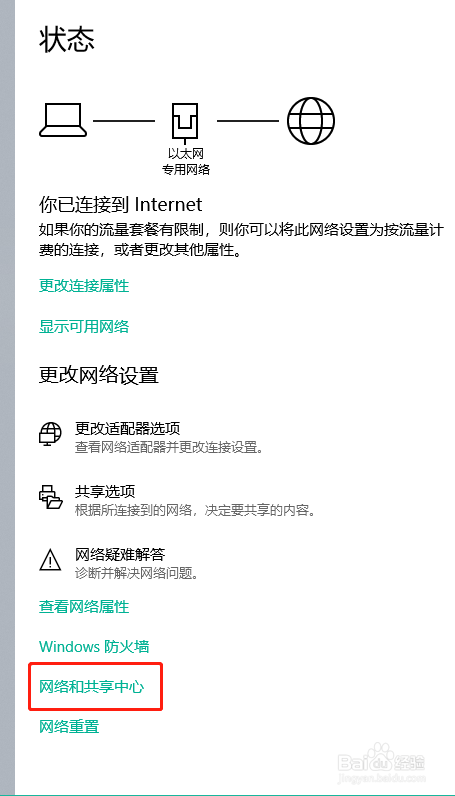
4、点击 更改适配器设置

5、右击 以太网 属性,
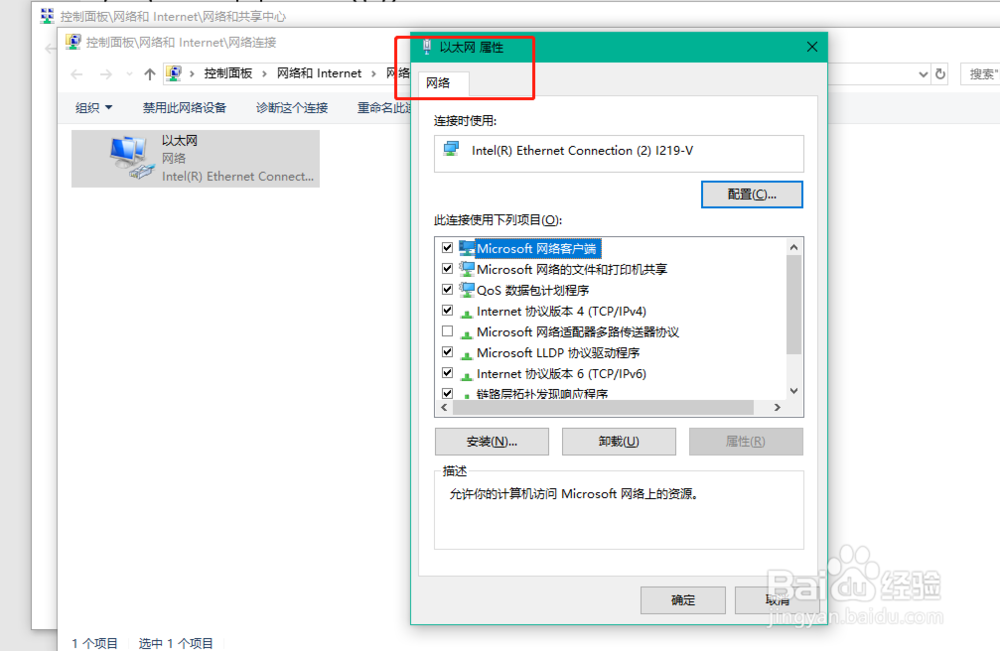
6、点击配置
7、点击 上方菜单 高级 找到IPV4 Checksum offload

8、右侧 值 改成关闭 Disabled
然后点击确认就可以了 再看看网络是否正常
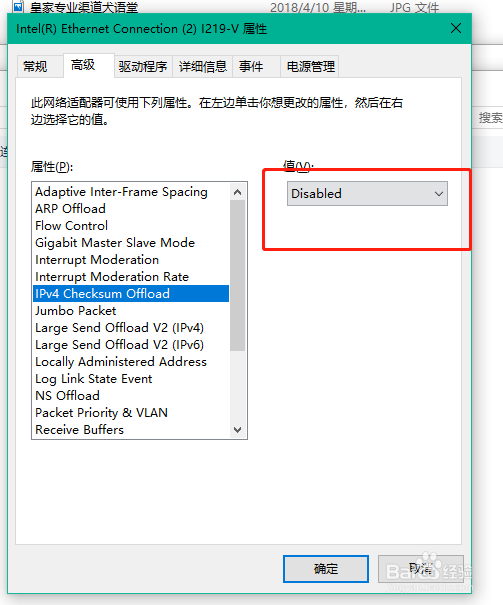
9、或者 还有一种本办法 把值 改成R×&T×Enabled
两种办法一定会解决的。
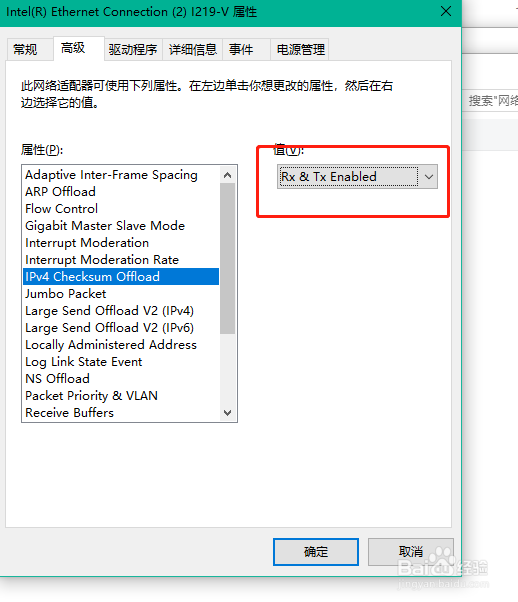
声明:本网站引用、摘录或转载内容仅供网站访问者交流或参考,不代表本站立场,如存在版权或非法内容,请联系站长删除,联系邮箱:site.kefu@qq.com。
阅读量:165
阅读量:74
阅读量:23
阅读量:159
阅读量:96